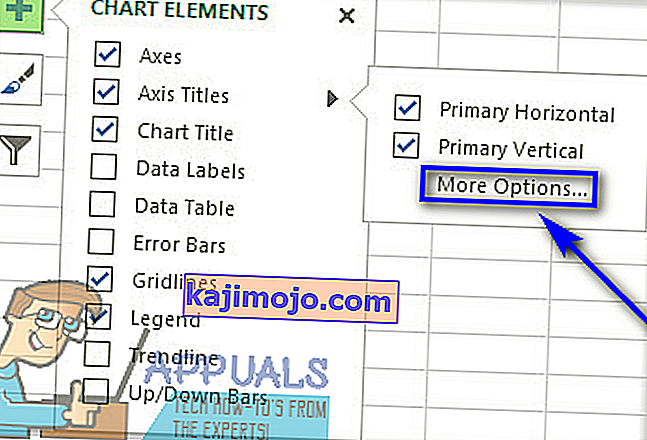Jokainen, joka tietää jotain Microsoft Excelistä, tietää, että yksi monista monista ominaisuuksista, joita Windows-käyttöjärjestelmän ensi-iltataulukko-ohjelma tarjoaa, on kyky luoda ja pitää kaavioita Excel-laskentataulukossa. Microsoft Excelissä voit luoda joukon erilaisia kaavioita (ympyräkaavioista ja munkkikaavioista sirontakaavioihin ja pylväskaavioihin). Jotta kaavio olisi helppolukuisempi ja ymmärrettävämpi, Microsoft Excel antaa käyttäjille mahdollisuuden lisätä otsikoita kaavion akseleihin.
Tämä ominaisuus on tietysti saatavana vain kaavioille, joilla on tosiasiallisesti akselit, mikä tarkoittaa, että kaaviot, kuten ympyräkaaviot ja munkkikaaviot, eivät todellakaan voi olla akselitunnisteita. Lisäksi joillakin akseleita sisältävillä kaavioilla (kuten tutkakaavioilla) ei todellakaan ole kykyä näyttää akselien otsikoita, joten tämä ominaisuus ei koske myöskään niitä.
Akselitarrat ovat saatavana myös kaikille kaavion akseleille, mikä tarkoittaa, että sinulla voi olla jopa tarra syvyysakselille 3D-kaavioissa ja ja etiketit toissijaisille vaaka- ja toissijaisille pystysuorille akseleille kaavioille, joilla niitä on. Excel antaa käyttäjien myös linkittää akselille luomansa tarra linkitettäväksi vastaavaan tekstiin laskentataulukon soluissa luomalla yksinkertaisesti viittaus kyseisiin soluihin.
Tarrojen lisääminen kaavion akseleihin on melko yksinkertainen ja yksinkertainen prosessi riippumatta siitä, mitä Microsoft Excel -versiota käytät. On kuitenkin huomattava, että tunnisteiden lisääminen kaavioiden akseleihin toimii hieman eri tavalla Microsoft Excel 2013: ssa ja 2016: ssa kuin Microsoft Excel 2007: ssä ja 2010: ssä.
Akselimerkkien lisääminen Microsoft Excel 2007: ssä ja 2010: ssä
Voit lisätä tunnisteita kaavion akseleihin Microsoft Excel 2007: ssä tai 2010:
- Napsauta mitä tahansa kaavion kohtaa, johon haluat lisätä akselitunnisteet. Tällöin joukko välilehtiä nimeltä Kaaviotyökalut ilmestyy Excelin työkalupalkkiin, ja sen sisällä ovat Suunnittelu , Asettelu ja Muotoilu- välilehdet.
- Siirry Microsoft Excelin työkalupalkin Asettelu- välilehteen.
- Vuonna Labels osiossa, klikkaa Axis osastoille .

- Jos haluat merkitä kaavion ensisijaisen vaaka-akselin (ensisijainen x-akseli), napsauta Ensisijainen vaaka-akselin otsikko ja napsauta sitten haluamaasi vaihtoehtoa. Jos kaaviossa on toissijainen vaaka-akseli (toissijainen x-akseli), jonka haluat merkitä, voit napsauttaa Toissijainen vaaka-akselin otsikko ja sitten haluamaasi vaihtoehtoa. Jos haluat merkitä kaavion ensisijaisen pystysuoran akselin (ensisijaisen y-akselin), napsauta Ensisijaisen pystysuoran akselin otsikko ja napsauta sitten haluamaasi vaihtoehtoa. Jos kaaviossa on toissijainen pystysuora akseli (toinen y-akseli), jonka haluat merkitä, voit napsauttaa Toissijainen pystyakseli -nimikettäja napsauta sitten haluamaasi vaihtoehtoa. Jos haluat merkitä kaavion syvyys (sarja) -akselin (z-akseli), napsauta vain Syvyysakselin otsikko ja napsauta sitten haluamaasi vaihtoehtoa.
- Vuonna Akselin otsikon tekstikenttään ilmaannu kaavio, kirjoita haluamasi tunniste valittua akselia on. Painamalla Enter sisällä Akselin otsikon tekstiruutua aloittaa uuden rivin sisällä tekstikenttään.
Akselimerkkien lisääminen Microsoft Word 2013: een ja 2016: een
Jos haluat lisätä tunnisteita kaavion akseleihin Microsoft Excel 2013: ssa tai 2016:
- Napsauta mitä tahansa kaavion kohtaa, johon haluat lisätä akselitunnisteet.
- Napsauta Chart Elements -painiketta (jota edustaa vihreä + merkki) valitun kaavion oikean yläkulman vieressä.
- Ota akselinimikkeet käyttöön valitsemalla valintaruutu, joka sijaitsee suoraan akselin otsikot -vaihtoehdon vieressä . Kun olet tehnyt niin, Excel lisää kaavioon etiketit ensisijaisille vaaka- ja pystysuorille akseleille.
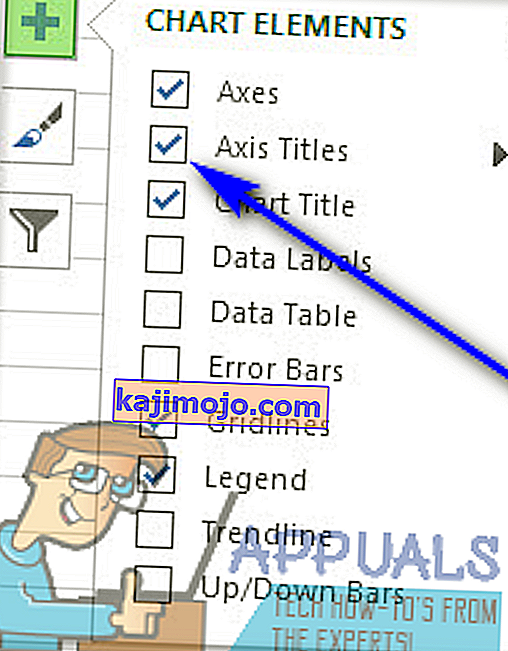 Huomautus: Jos kaavio on syvyys akselin (akseli vain 3D-kaaviot ovat), toissijaisen vaaka-akseli ja toissijaisen pystyakselin, klikkaa nuolta akselin otsikoiden vaihtoehto ja napsauta Lisäasetukset ... ja sitten ottaa etiketit syvyys, toissijaiset vaaka- tai toissijaiset pystyakselit kartalla.
Huomautus: Jos kaavio on syvyys akselin (akseli vain 3D-kaaviot ovat), toissijaisen vaaka-akseli ja toissijaisen pystyakselin, klikkaa nuolta akselin otsikoiden vaihtoehto ja napsauta Lisäasetukset ... ja sitten ottaa etiketit syvyys, toissijaiset vaaka- tai toissijaiset pystyakselit kartalla.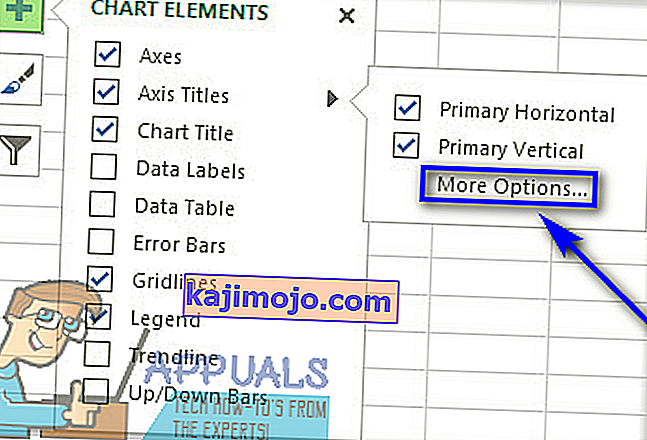
- Napsauta yksitellen kutakin kaaviossa näkyvää Axis Title -tekstiruutua ja kirjoita kaavion kunkin akselin tunnisteet. Jos haluat aloittaa uuden rivin Akselin otsikko -tekstiruuduissa, paina vain Vaihto + Enter ja rivinvaihto lisätään.


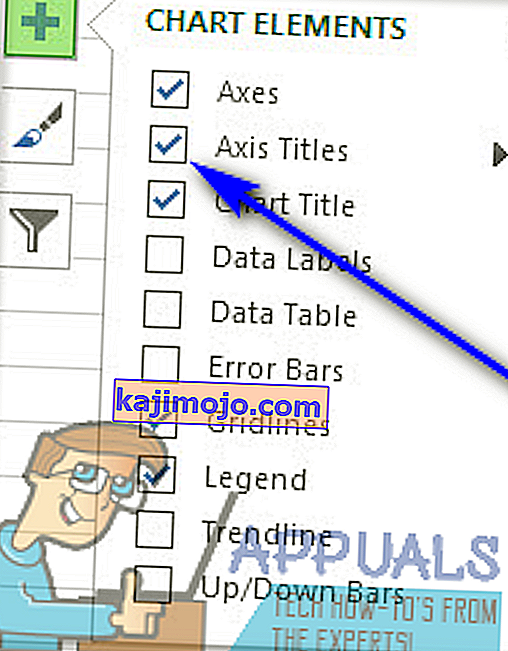 Huomautus: Jos kaavio on syvyys akselin (akseli vain 3D-kaaviot ovat), toissijaisen vaaka-akseli ja toissijaisen pystyakselin, klikkaa nuolta akselin otsikoiden vaihtoehto ja napsauta Lisäasetukset ... ja sitten ottaa etiketit syvyys, toissijaiset vaaka- tai toissijaiset pystyakselit kartalla.
Huomautus: Jos kaavio on syvyys akselin (akseli vain 3D-kaaviot ovat), toissijaisen vaaka-akseli ja toissijaisen pystyakselin, klikkaa nuolta akselin otsikoiden vaihtoehto ja napsauta Lisäasetukset ... ja sitten ottaa etiketit syvyys, toissijaiset vaaka- tai toissijaiset pystyakselit kartalla.